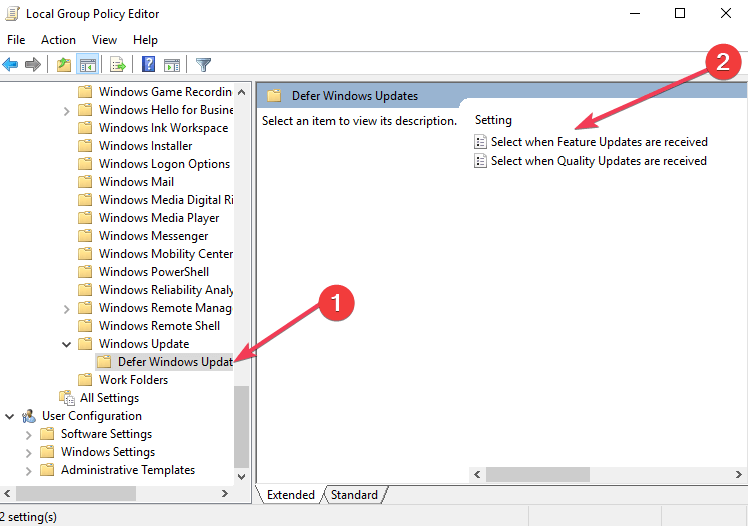Como bloquear a instalação do Windows 10 v1903 em seu PC
Para corrigir vários problemas do PC, recomendamos DriverFix: Este software manterá seus drivers ativos e funcionando, protegendo-o contra erros comuns de computador e falhas de hardware. Verifique todos os seus drivers agora em 3 etapas fáceis:
- Baixe DriverFix (arquivo de download verificado).
- Clique em Iniciar verificação para encontrar todos os drivers problemáticos.
- Clique em Atualizar drivers para obter novas versões e evitar mau funcionamento do sistema.
- DriverFix foi baixado por 503.476 leitores este mês.
A Microsoft decidiu lançar o Windows 10 versão 1903 para o público em geral em maio, para oferecer uma fase de pré-visualização mais longa aos fabricantes de software e OEMs de PC.
Isso lhes dará mais tempo para testar seu hardware e detectar possíveis conflitos na próxima versão do sistema operacional.
A atualização do Windows 10 de maio de 2019 é única no sentido de que pode sinalizar sistemas com conflitos de software e hardware com a ajuda de algoritmos de aprendizado de máquina.
Os usuários do Windows 10 agora estão interessados em bloquear / atrasar a atualização de maio de 2019, considerando os problemas causados por atualizações de recursos anteriores.
Existem três maneiras de atrasar ou bloquear a atualização do Windows de 10 de maio de 2019. Iremos listá-los abaixo.
Como atrasar a instalação da atualização do Windows 10 de maio de 2019
1 bloco do Windows 10 v1903 no PC doméstico com Windows 10
Você pode habilitar uma conexão controlada para bloquear a atualização do Windows 10 de maio de 2019. Esta opção foi projetada para usuários do Windows 10 que têm largura de banda limitada mensalmente.
Você pode evitar a instalação de arquivos de atualização grandes habilitando a conexão controlada. Aqui estão as etapas a seguir:
- Vá para Iniciar> Configurações> Rede e Internet e selecione Ethernet ou WiFi com base no seu tipo de conexão.
- Clique no nome da sua conexão de internet.
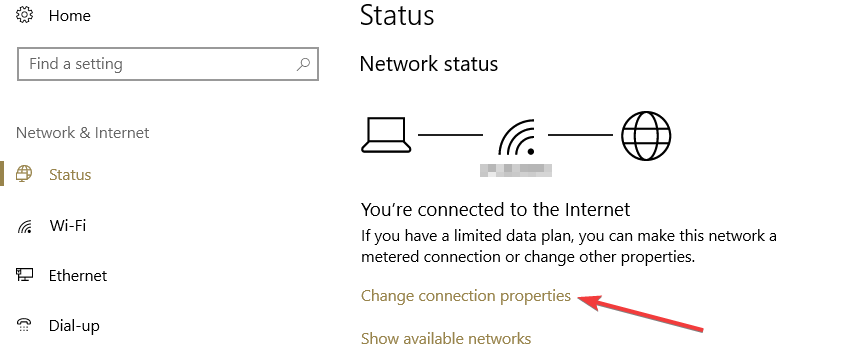
- Vá para a seção Conexão medida e clique para ativar a opção Definir como uma conexão medida.
2 Bloqueie o Windows 10 v1903 em PCs com Windows 10 Pro
A Microsoft fornece aos usuários do Windows 10 Pro mais opções para pausar ou adiar as atualizações. Você pode usar a opção Pausar atualizações para pausar as atualizações por um período de 35 dias.
Clique em Iniciar> Configurações> Atualização e segurança> Windows Update> Opções avançadas.
A opção “Quando as atualizações são instaladas” ajuda a adiar as atualizações por mais de 35 dias.
Existem duas opções: Canal semestral e Canal semestral (direcionado). O primeiro trata de atualizações testadas e prontas para lançamento e o segundo trata de atualizações de recursos.
- Escolha o canal padrão, “Canal semestral (direcionado)”.
- Clique no próximo menu suspenso e escolha de 1 a 365 dias para adiar a próxima atualização de recurso.
3 Use o Editor de Política de Grupo
Os usuários do Windows 10 Pro podem escolher uma data de início para adiar atualizações usando o Editor de Política de Grupo.
- Habilite o Editor de Política de Grupo, abra-o e vá para Configuração do Computador> Modelos Administrativos> Componentes do Windows> Windows Update> Adiar Atualizações
![Como bloquear a instalação do Windows 10 v1903 em seu PC]()
- Vá para Selecionar quando Pré-visualizar Builds e Atualizações de Recurso forem recebidos> clique em Habilitado.
- Selecione qualquer uma dessas opções Canal semestral (direcionado) ou Canal semestral e digite o número de dias desejado até 365.
E é assim que você pode adiar a atualização do Windows 10 de maio de 2019.
Lembre-se de que as versões mais recentes do Windows 10 incluem uma infinidade de novos recursos e melhorias de sistema. Para evitar problemas técnicos inerentes a uma nova versão do sistema operacional, você deve pausar as atualizações por um ou dois meses.
Isso dará à Microsoft tempo suficiente para corrigir quaisquer problemas importantes que passaram pelo radar durante a fase de testes.
HISTÓRIAS RELACIONADAS PARA VERIFICAR:
- O processo de atualização do Windows 10 causa alto uso da CPU [FIX]
- As atualizações do Windows 10 não instalam [6 etapas fáceis para corrigir o problema]